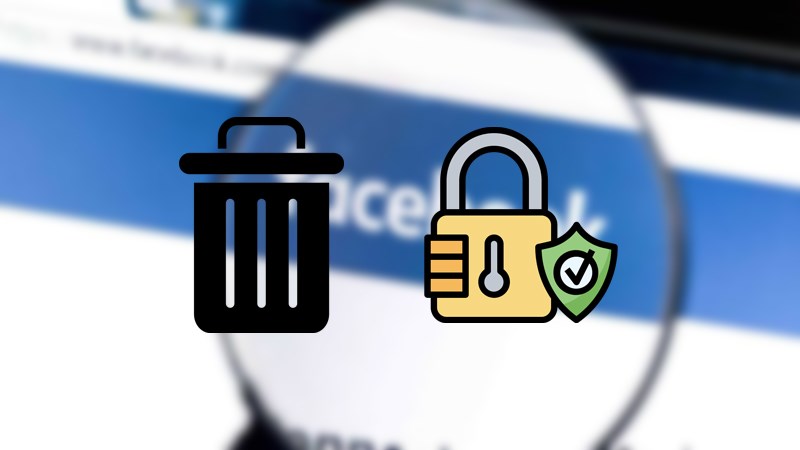
Bài viết được thực hiện trên Laptop Dell hệ điều hành Windows. Bạn có thể thực hiện các thao tác tương tự trên máy tính hệ điều hành macOS.
Vào Google Chrome > Chọn biểu tượng 3 chấm > Chọn Cài đặt > Vào Tự động điền > Chọn Mật khẩu > Chọn dấu 3 chấm ở Facebook > Chọn Xoá.
Bước 1: Mở trình duyệt Chrome, tại màn hình chính bạn chọn biểu tượng 3 chấm góc trên màn hình phải.
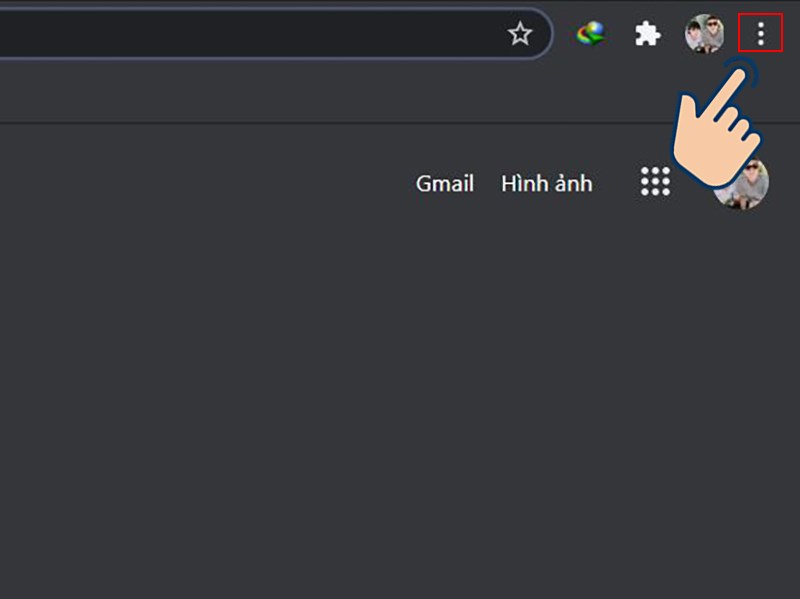
Bước 2: Chọn vào Cài đặt.
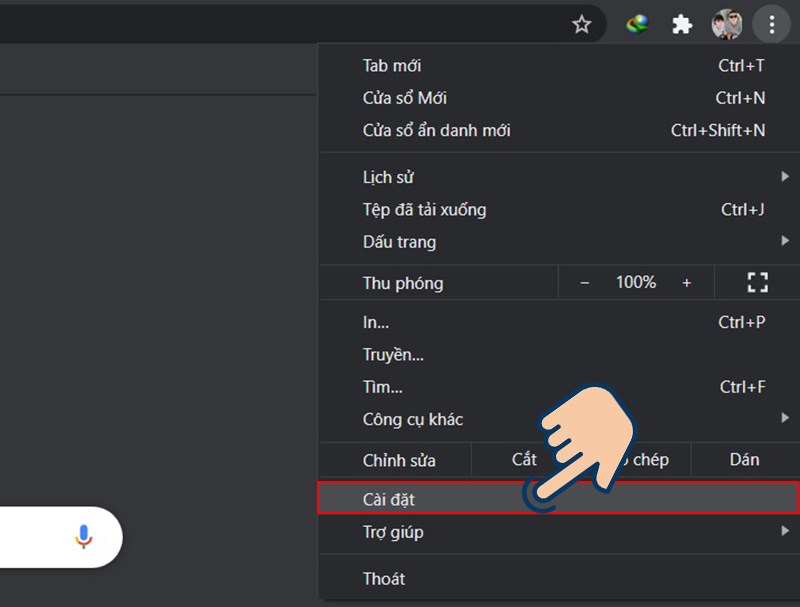
Bước 3: Chọn vào mục Tự động điền.

Bước 4: Chọn vào Mật khẩu. Hoặc bạn có thể sử dụng thanh tìm kiếm nhập “Mật khẩu” để tìm nhanh hơn.
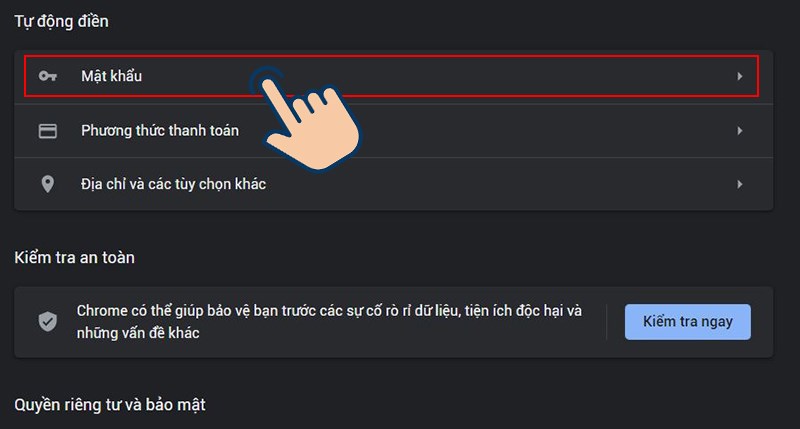
Bước 5: Tại đây bạn chọn dấu 3 chấm ở Facebook.
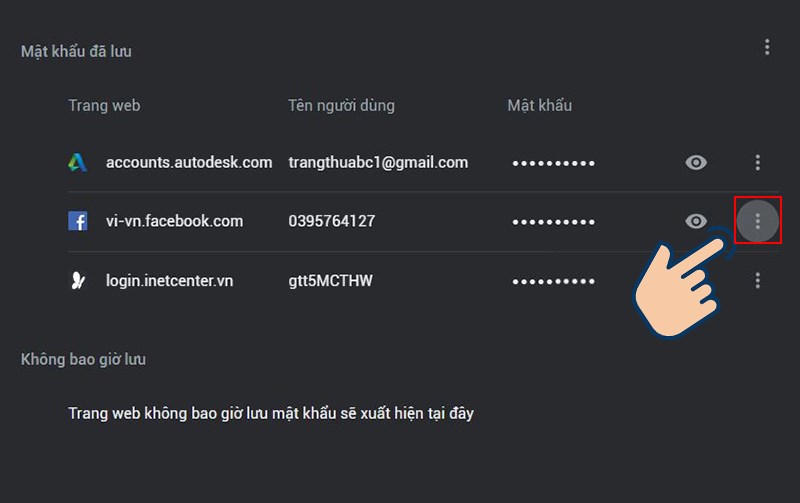
Bước 6: Sau đó bạn chọn Xoá. Bạn có thể làm tương tự để bỏ lưu mật khẩu Gmail hay bất kỳ trang web nào theo cách này đều được.

Dựa vào cách này bạn cũng có thể lấy lại tên đăng nhập, mật khẩu các trang web khác mà bạn đã lưu tại đây. Bằng cách cũng chọn vào biểu tượng 3 chấm ngay cạnh trang web bạn muốn xem, tiếp theo chọn vào Chi tiết và cuối cùng bấm biểu tượng mắt để xem mật khẩu.
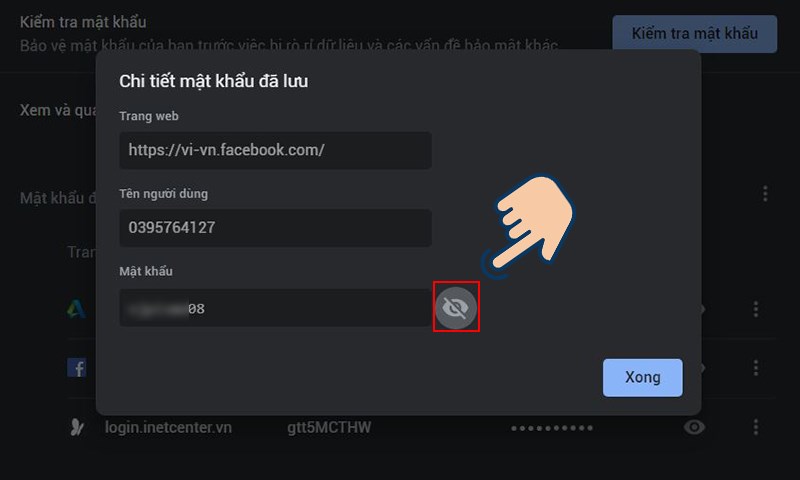
Để xem lại mật khẩu bạn đã lưu trên Google Chrome bạn phải nhập chính xác mật khẩu của máy tính trước thì mới xem được.
Bạn cũng có thể cài đặt thiết lập lưu mật khẩu trên Google Chrome bằng cách sau:
Tắt Đề xuất lưu mật khẩu: khi tắt đề xuất lưu này, bạn đăng nhập bất kỳ trang web nào bằng trình duyệt chrome sẽ không thông báo đề xuất hỏi lưu mật khẩu nữa tránh trường hợp chọn nhầm.
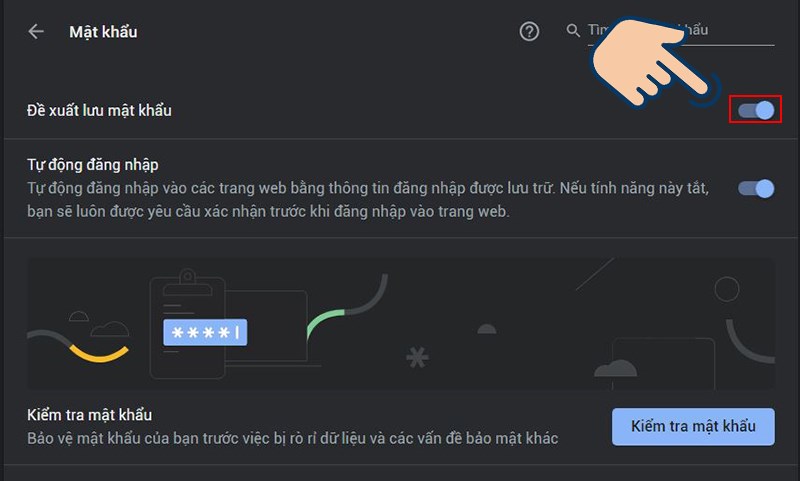
Tự động đăng nhập: tính năng này sẽ tự động đăng nhập vào các trang web bằng thông tin được lưu trữ. Nếu tính năng này tắt, bạn sẽ luôn nhận được yêu cầu xác nhận trước khi đăng nhập vào trang web.
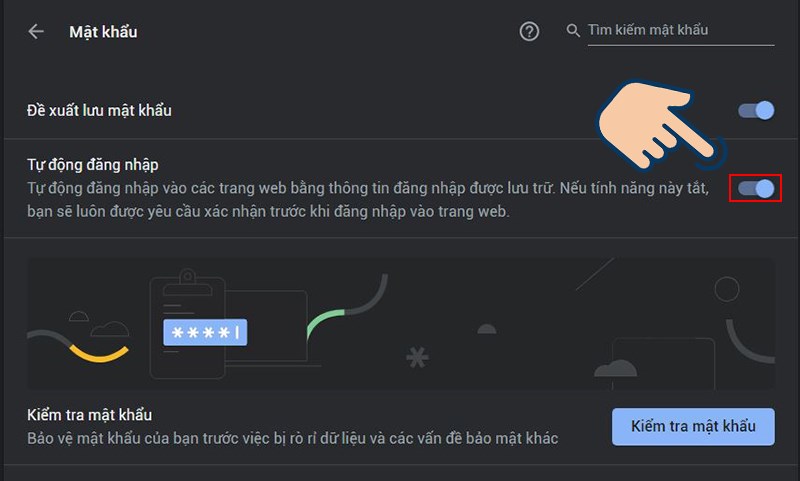
Lưu ý người dùng: Bạn chỉ nên lưu mật khẩu tại máy tính cá nhân của mình, có cài đặt mật khẩu để bảo vệ máy tính. Tránh rò rỉ những thông tin cá nhân quan trọng.
Xem thêm:
Với cách bỏ lưu mật khẩu Facebook trên Google Chrome giờ đây bạn sẽ không còn lo lắng bị kẻ xấu đánh cắp thông tin nữa khi nơi đăng nhập không phải là thiết bị của mình. Chúc các bạn thành công.
Một số mẫu laptop xịn sò đang kinh doanh tại Thế Giới Di Động:
↑
ĐĂNG NHẬP
Hãy đăng nhập để Chia sẻ bài viết, bình luận, theo dõi các hồ sơ cá nhân và sử dụng dịch vụ nâng cao khác trên trang Game App của
Thế Giới Di Động
Tất cả thông tin người dùng được bảo mật theo quy định của pháp luật Việt Nam. Khi bạn đăng nhập, bạn đồng ý với Các điều khoản sử dụng và Thoả thuận về cung cấp và sử dụng Mạng Xã Hội.